升級Win11系統(tǒng)提示硬件不支持怎么辦?無視任何硬件要求升級Win11
很多用戶想要升級Win11就使用了升級Win11檢測工具來檢查自己的電腦是否符合升級Win11系統(tǒng)的必備條件,但是大部分結(jié)果都是無法升級的。這個時候就需要采取一些特殊的辦法來解決,下面一起來看看如果硬件不符合升級Win11要改怎么升級Win11。

具體步驟:
一、注冊表修改法
通過修改注冊表,可以讓不符合硬件標(biāo)準(zhǔn)的電腦也收到Win11預(yù)覽版的推送。在修改前,穩(wěn)妥起見請先備份注冊表,這通過很多第三方工具都可以實現(xiàn),這里就不展開介紹了。
在修改注冊表前,需要先確認(rèn)電腦是不是無法收到Win11預(yù)覽版的推送。在Win10設(shè)置中,進(jìn)入Insider計劃,并選擇“Dev”通道,重啟電腦后檢查更新,如果沒有Win11預(yù)覽版的推送,即可按照以下步驟修改注冊表。
1、通過開始菜單,輸入“regedit”找到注冊表并開啟;
2、在注冊表中,定位到以下目錄
HKEY_LOCAL_MACHINESOFTWAREMicrosoftWindowsSelfHostUISelection
3、找到“UIBranch”鍵值,如果沒有則新建一個,新建類型選擇“字符串值”(以下操作皆如此),開啟它的編輯框后,將鍵值修改為“Dev”;
4、同樣,修改或者新建“ContentType”,編輯其鍵值為“Mainline”;
5、修改或者新建“Ring”,鍵值為“External”;
6、修改或者新建“UIRing”,鍵值為“External”;
7、修改或者新建“UIContentType”,鍵值為“Mainline”;

8、在注冊表定位到以下目錄:
HKEY_LOCAL_MACHINESOFTWAREMicrosoftWindowsSelfHostApplicability
9、修改或者新建“BranchName”,鍵值為“Dev”
10、修改或者新建“ContentType”,鍵值為“Mainline”;
11、修改或者新建“Ring”,鍵值為“External”;

12、保存并關(guān)閉注冊表,重啟電腦,再開啟設(shè)置面板,確認(rèn)進(jìn)入了Insider計劃的Dev通道,然后再通過Windows Update檢查更新。如無意外,應(yīng)該就可以收到Win11預(yù)覽版的推送了。
二、腳本修改法
實際上腳本法的本質(zhì)也是修改注冊表,不過有人將這些步驟做成了CMD運行的腳本,并放置在GitHub上開源。在修改前,最好也先備份一下注冊表,下面是詳細(xì)步驟。
1、通過以下地址,從GitHub相關(guān)頁面的“Asset”中,下載Source code文件;
下載地址:https://github.com/abbodi1406/offlineinsiderenroll/releases
2、解壓壓縮包,從中找到“OfflineInsiderEnroll.cmd”,右鍵點擊使用管理員權(quán)限運行;
3、在命令行窗口中,選擇“1”Dev通道,并按下回車鍵確認(rèn);

4、重啟電腦,隨后到設(shè)置面板中的Windows Update檢查更新,應(yīng)該就可以收到Win11預(yù)覽版的推送了。
Win11無疑是近年來Windows最大的更新,按照計劃,Win11將會在今年下半年發(fā)布正式版,期待Win11的正式到來吧。相關(guān)推薦:Win系統(tǒng)中文版下載|Win11系統(tǒng)安裝步驟
相關(guān)文章:
1. WinXP系統(tǒng)CF不能打開要寫入的文件怎么辦?2. win11防火墻設(shè)置位置3. Win10提示0x80073712如何解決?win10更新失敗0x80073712的解決方法4. win7bios如何設(shè)置(圖解)5. Win8電腦系統(tǒng)服務(wù)怎么打開?6. Win10創(chuàng)建WiFi熱點時提示無法啟動承載網(wǎng)絡(luò)如何解決?7. Win7系統(tǒng)隱藏NVIDIA托盤圖標(biāo)的方法8. Win7無法加入Win10創(chuàng)建的家庭組的解決方法9. Windows10瀏覽網(wǎng)頁提示“出現(xiàn)了運行時間錯誤”怎么解決?10. Win10開始菜單變成灰色怎么處理?開始菜單變灰解決方法
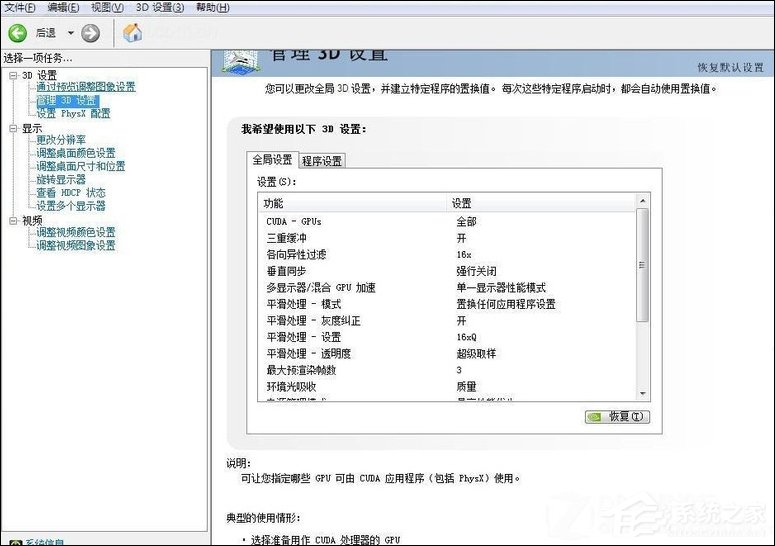
 網(wǎng)公網(wǎng)安備
網(wǎng)公網(wǎng)安備